Si vous possédez un téléphone Android, vous savez sans doute qu’il est possible de personnaliser votre écran d’accueil à l’aide de nombreux éléments. Vous pouvez également utiliser des raccourcis pour lancer des programmes à partir de l’écran d’accueil.
Meilleurs raccourcis de l’écran d’accueil Android
Si vous ne savez pas comment configurer un raccourci sur votre écran d’accueil Android, ce n’est pas un problème. Sur une partie vierge d’un écran d’accueil, maintenez enfoncée la touche pendant quelques secondes. Sélectionnez Widgets dans le menu déroulant. Faites défiler la liste pour voir ce qui est disponible. Vous pouvez faire glisser et déposer tous les raccourcis (ou widgets) préinstallés avec les applications que vous avez installées à l’emplacement souhaité sur un écran d’accueil.
Nous allons maintenant vous montrer notre sélection des 15 meilleurs raccourcis que vous pouvez utiliser sur votre téléphone Android.
Étiquettes Gmail
Il existe un bouton que vous pouvez utiliser pour accéder rapidement à n’importe quelle étiquette dans Gmail, qu’elle soit prioritaire ou non. Ensuite, vous devez choisir une étiquette dans votre compte Gmail et vous aurez la possibilité de modifier le nom du raccourci.
Journal des notifications
Vous pouvez créer un raccourci Paramètres pour la plupart des sections du menu Paramètres. Cela vous permet d’accéder à vos notifications en retournant à la page Journal des notifications, qui sera un raccourci très pratique. Vous pouvez vérifier les alertes que vous avez peut-être ignorées avant de les lire entièrement.
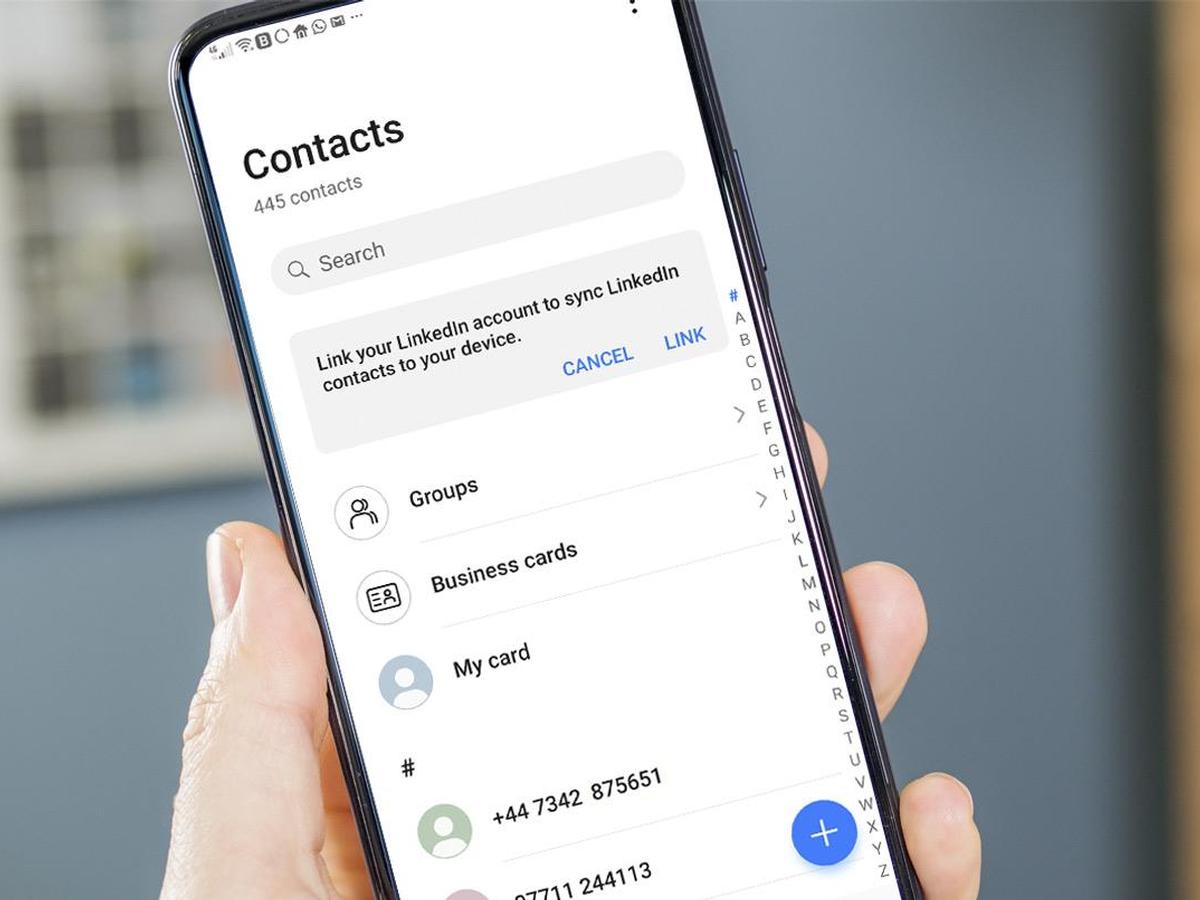
Contact
Pourquoi ne pas créer un raccourci de contact pour quelqu’un avec qui vous avez passé beaucoup de temps à communiquer ? En créant un raccourci de contact, vous aurez la possibilité de joindre cette personne dès que possible depuis votre écran d’accueil.
WhatsApp propose des raccourcis utiles. Vous pouvez ouvrir directement l’appareil photo de WhatsApp ou avoir une conversation avec quelqu’un en configurant un raccourci sur votre écran d’accueil.
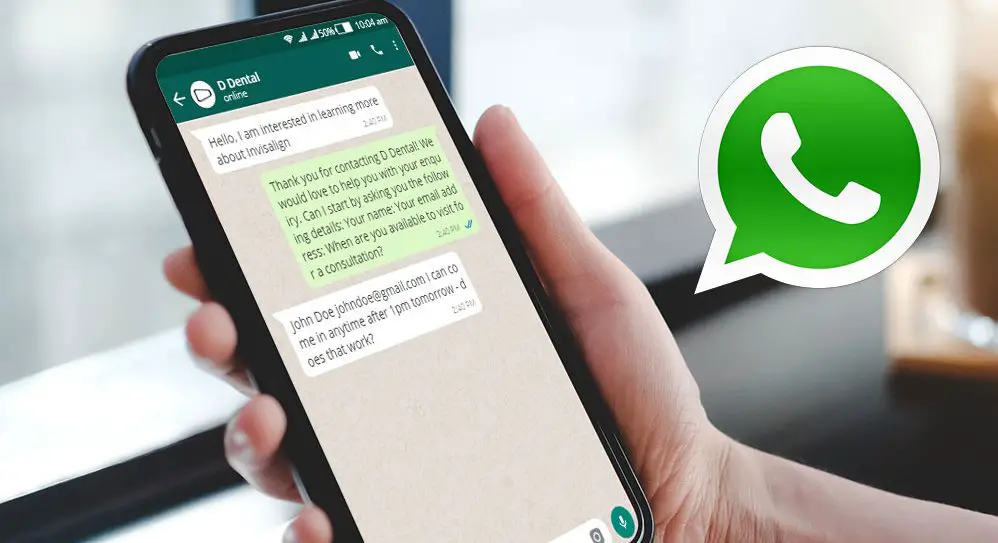
Emplacement partagé
Vous pouvez partager votre position avec n’importe qui dans votre liste de contacts en utilisant ce raccourci Google Maps.
Mots de passe et comptes
Un autre raccourci de paramètres auquel penser est celui qui vous amène directement à votre liste principale de mots de passe et de comptes, en supposant que vous les conserviez tous dans Google Chrome. L’approche la plus rapide pour rechercher l’un de vos mots de passe consiste à utiliser le raccourci Mots de passe et comptes.
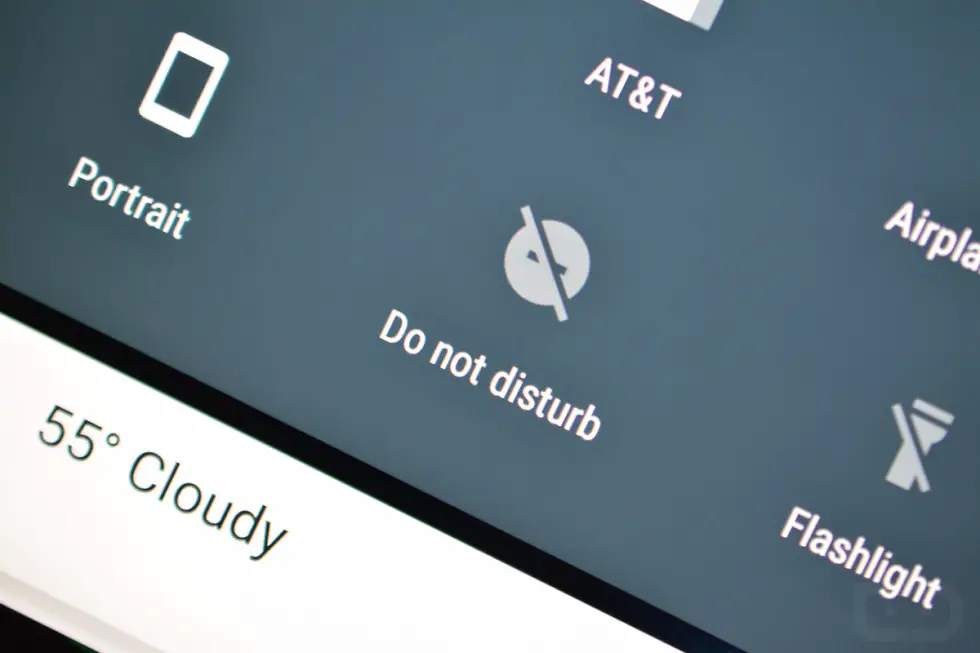
Ne pas déranger
En règle générale, vous souhaitez personnaliser le paramètre Ne pas déranger pour différents endroits et à différents moments de la journée, et ce raccourci vous amène directement à la page où vous pouvez apporter des modifications. Vous pouvez également activer et désactiver manuellement Ne pas déranger à partir de cette page.
Batterie
Si vous souhaitez modifier rapidement les paramètres de la batterie, ce raccourci sera très pratique. Activez ou désactivez le mode d’économie d’énergie, vérifiez l’utilisation de la batterie et plus encore.
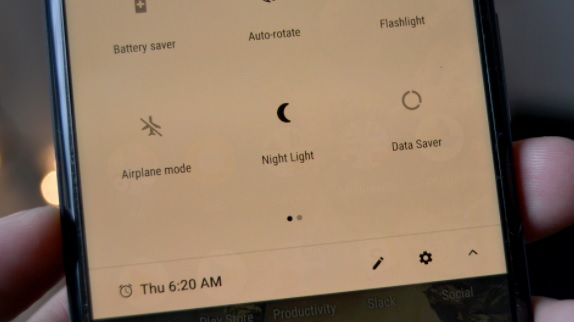
Veilleuse
Un raccourci de paramètres pour la soirée, Night Light vous permet d’activer ou de désactiver rapidement le mode et de configurer le calendrier sur lequel il s’exécute. Cela rendra votre écran orange sur les téléphones pris en charge, réduisant ainsi la quantité de lumière bleue émise.
Pixel Buds
Si vous avez une paire de Pixel Buds liés à votre téléphone Android, obtenez le raccourci sur votre écran d’accueil afin de pouvoir accéder directement à la page des paramètres des écouteurs en un seul clic.
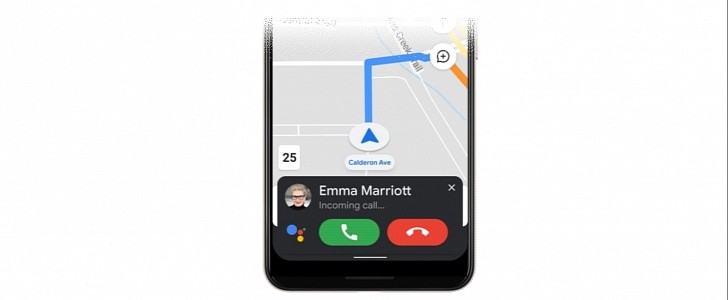
les directions
L’une des nombreuses fonctionnalités fournies par Google Maps est un certain nombre de raccourcis parmi lesquels choisir, dont l’un vous permet d’accéder rapidement à une certaine adresse (comme votre maison ou votre lieu de travail).
Mode de conduite
Le mode de conduite de Google Maps est un autre raccourci disponible, et il se lance avec une interface utilisateur simplifiée spécialement conçue pour la conduite. Vous pouvez voir votre position actuelle et les conditions de circulation, ainsi qu’obtenir des itinéraires vers des lieux fréquemment visités, et plus encore.
Lecture en cours de l’historique
Si vous avez un téléphone Pixel, il vaut la peine de configurer un raccourci vers votre historique de lecture en cours (il se trouve dans la catégorie Android System Intelligence). Vous pouvez immédiatement savoir quelles chansons votre téléphone a récemment détectées en utilisant cette fonction.
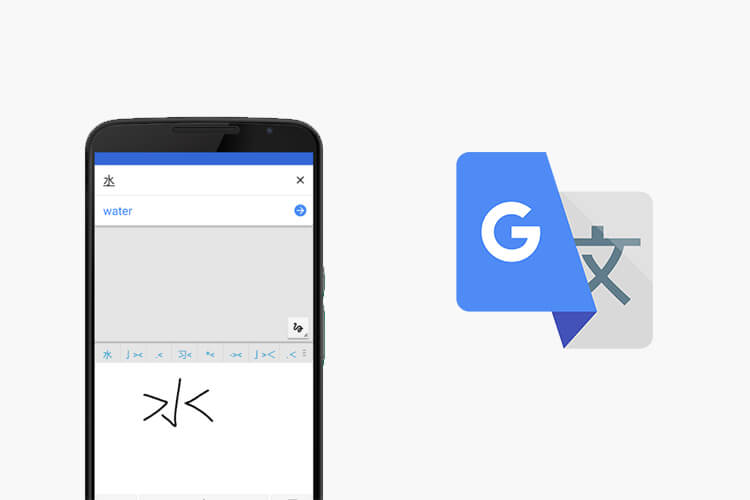
Traduire
Pour accéder rapidement à une traduction que vous faites fréquemment, créez un raccourci Google Translate. Vous pouvez choisir les langues et les directions vers lesquelles vous souhaitez traduire, ainsi que le type de travail à effectuer (parlé ou écrit).
Comment changer la langue des applications sur Android ?
Analyse de lecteur
Si vous ne le saviez pas, Google Drive pour Android peut numériser des documents, vous pouvez donc numériser vos dossiers et les télécharger sur le cloud. Créez simplement un raccourci vers cette fonction de numérisation et ajoutez-le à votre écran d’accueil. Vous pouvez choisir un dossier Drive dans lequel les nouvelles analyses sont enregistrées.






